Noutati iOS 14 pentru iPhone
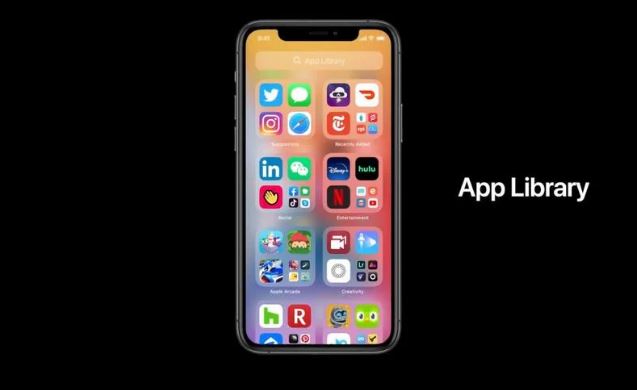
Nu m-am grabit sa imi instalez iOS 14 pe iPhone XR si am asteptat 24 de ore, dupa ce a fost anuntat oficial pe 16 septembrie. Urmatoarea dimineata, am instalat iOS 14 pe mobil si sunt multumit de noile schimbari facute de Apple. iOS14 este un sistem de operare realizat de Apple si aduce noutati pentru cei care au in posesie un iPhone chiar si din 2015. Daca ai un iPhone 6S sau generatie mai noua iti poti instala acest sistem de operare. La mine a durat vreo 20 de minute instalarea iOS14. Android ofera update pentru una sau maxim doua generatii, dar Apple are grija de clientii lor cu vechime.
Ce aduce nou iOS 14 pentru posesorii de iPhone din intreaga lume?
O chestie noua la iOS 14 ce pare dezvoltata de Apple este introducerea unor gesturi rapide la apasarea de 2 sau de 3 ori pe spatele telefonului. Nu trebuie apasat un buton anume, ci doar apesi de 2 ori pe spate si mobilul iPhone va afisa ce anume ai setat tu. Eu am ales sa faca print screen daca apas de 2 ori pe spatele mobilului iPhone XR. Daca apas de 3 ori, imi deschide Centrul de control unde am lanterna, calculator, camera foto, alarma, notite, cronometru etc.
Ca sa aveti aceasta optiune activa trebuie sa executati urmatorii pasi: Configurari – Accesibilitate – Atingere – Apasare Spate. Click pe Apasare spate si se vor afisa 2 variante: Apasare dubla si Apasare tripla. Tu alegi la fiecare in parte ce program, widget sa se deschida si gata. Eu am la Apasare dubla – Print screen si la Apasare tripla – Centrul de control. Chiar daca ai protectie spate poti sa apesi mai tare si ti se va deschide fara probleme ce ai ales la Apasare dubla.
Widgeturi – acum poti combina mai multe widgeturi intre ele si nu mai esti limitat. Unele pot fi mai mari, altele mai mici, dar tu decizi acum cum sa le asezi pe mobilul tau. Unele widgeturi pot fi asezate ca intr-un carusel si treci de la meteo la poze fara sa le ai pe toate pe ecran. Eu am meteo, calendar, poze si harti asezate ca intr-un carusel si daca dau scroll, apar una dupa alta.
Un alt avantaj adus de iOS 14 este ca nu iti mai apare pe tot ecranul cand te suna cineva. In trecut, daca erai pe Facebook sau YouTube si te suna cineva, iti bloca tot ecranul cu acel apel. Acum , daca esti intr-o retea de socializare si te suna cineva, iti apare sus o notificare cu cine te apeleaza, plus buton verde sa raspunzi si rosu sa refuzi convorbirea.
Poti sa dai swipe in sus si sa dispara apelul de pe ecran, iar cel care te suna sa creada ca nu esti langa telefonul mobil. Acum poti sa fii nesimtit, dar intr-un mod elegant. Tu sa iti vezi in continuare de Facebook sau sa urmaresti videoclipurile pe YouTube.
App Library – daca dai swipe spre stanga, la final o sa iti arate toate widgeturile asezate de Apple in functie de utilitate. Sunt puse pe categorii, iar tu nu poti face modificari acolo. Ai un buton de cautare – Search, sus in App Library si in acest fel poti sa gasesti rapid ceea ce cauti.
Mesaje – acum poti selecta anumite mesaje sa ramana mereu sus. Dai click pe mesaj si apoi pe optiunea Fixati. Daca ai o persoana importanta in viata ta sau mai multe: iubita, frate, mama, cel mai bun prieten, poti sa setezi ca mesajele cu acea persoana sa ramana mereu sus si sa nu le mai cauti prin toata lista de mesaje primite. O alta metoda este swipe spre dreapta pe mesaj si apoi click pe pin.
Recunoastere sunete – In Accesibilitate o sa gasesti optiunea Recunoastere sunete. Este foarte buna pentru alarme de foc sau fum, sirena. Daca ai un copil mic, aceasta optiune recunoaste plansetul de copil si te va anunta ca puiul de om s-a trezit sau ii este foame.
Sunt alte zeci de optiuni oferite de iOS 14 si la gasiti pe toate in acest video in limba engleza. Eu le-am prezentat doar pe cele mai importante.




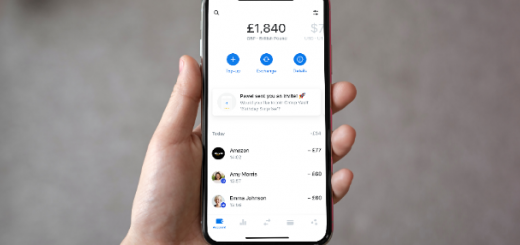



Excelent articolul, multumesc pentru informatie!
Ma bucur ca ti-a placut. Vezi ca daca alegi sa atingi de 2 ori pe spatele iPhone, nu trebuie sa apesi rapid. Am un prieten bun care apasa de 2 ori in viteza si nu se deschidea aplicatia aleasa de el. Lasa putin timp intre cele 2 atingeri de pe spatele iPhone-ului.